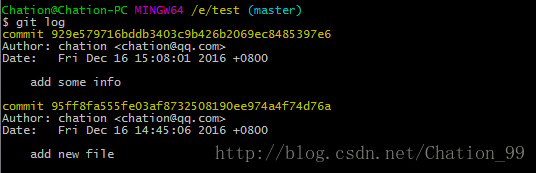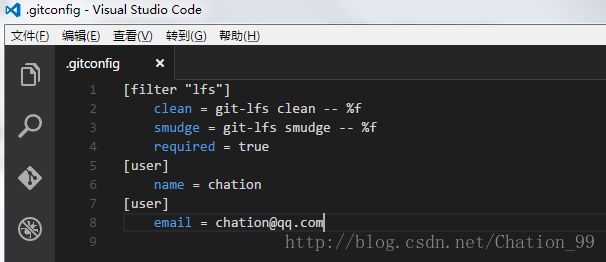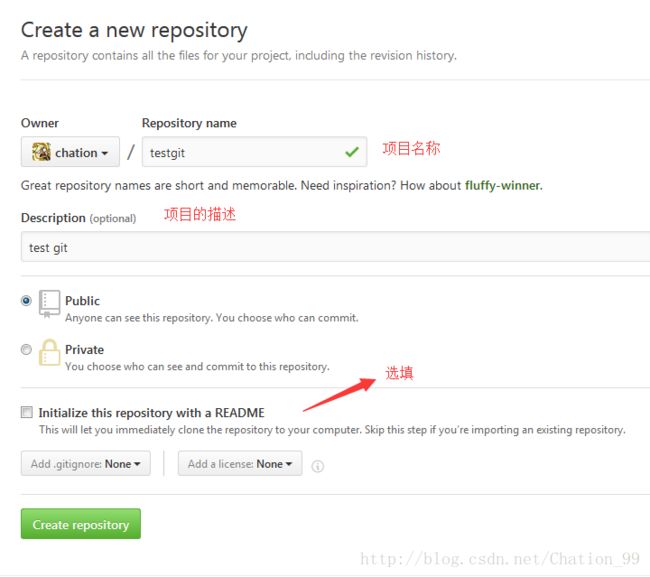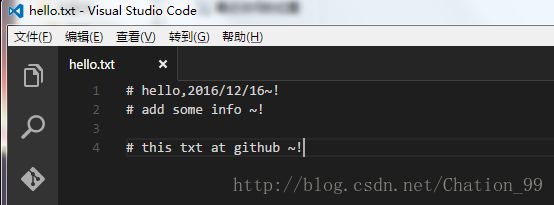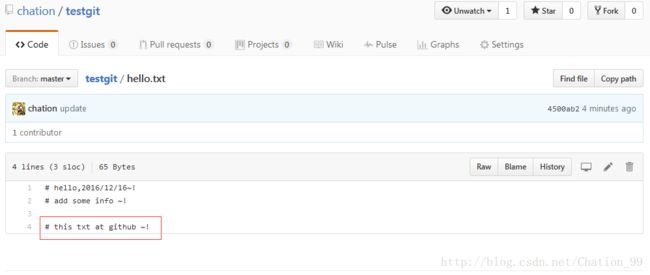初步学习使用msysgit基本操作以及上传项目到GitHub
创建git项目
首先,我们在E:/test/目录下面创建了一个叫做hello.txt的文本文档内容如下:
然后,建立git项目,在test目录下右键”git bash here”,在弹出的msysgit命令行里输入
$ git init这里的git init命令就是初始化我们的git仓库,默认的分支是master
Chation@Chation-PC MINGW64 /e/test
$ git init
Initialized empty Git repository in E:/test/.git/
Chation@Chation-PC MINGW64 /e/test (master)
$然后使用git status命令查看仓库的状态 :
$ git status结果我们看到显示有一个未添加的文件,并提示可以使用”git add”命令添加
Chation@Chation-PC MINGW64 /e/test (master)
$ git status
On branch master
Initial commit
Untracked files:
(use "git add ..." to include in what will be committed)
hello.txt
nothing added to commit but untracked files present (use "git add" to track)
Chation@Chation-PC MINGW64 /e/test (master)
$好,我们试一下使用git add 来把它添加到我们的仓库
$ git add .这里我们使用的是git add . 就是把全部未添加的文件,添加到git仓库里面,命令输入之后并没有什么反应,那我们再使用git status看看有什么变化…
Chation@Chation-PC MINGW64 /e/test (master)
$ git status
On branch master
Initial commit
Changes to be committed:
(use "git rm --cached ..." to unstage)
new file: hello.txt
Chation@Chation-PC MINGW64 /e/test (master)
$这里提示我们有一个新文件已经被添加进git仓库了!
然后我们给这个添加文件的过程创建一个commit,用来标识修改信息使用git commit -m “your information”
Chation@Chation-PC MINGW64 /e/test (master)
$ git commit -m "add new file"
[master (root-commit) 95ff8fa] add new file
1 file changed, 1 insertion(+)
create mode 100644 hello.txt文件的修改
我们对txt文件进行一些修改:
继续,我们输入git status看看又有了什么变化:
$ git status这里提示hello.txt已经被修改了,然后我们继续使用git add把这个改动添加进去…
$ git add .我们发现刚刚红色的modified已经变成绿色,证明已经更新成修改后的文件了
继续,添加修改的标识信息git commit -m “add some info”
Chation@Chation-PC MINGW64 /e/test (master)
$ git commit -m "add some info"
[master 929e579] add some info
1 file changed, 2 insertions(+), 1 deletion(-)接下来,我们使用git log命令来查看一下这两次的commit信息:
$ git log现在已经有两个提交的更改了
版本退回
如果我们在一次修改后发现已经删除掉了上一次删除过的内容,发现那些删除的内容正是我们所需要的该怎么办呢,这个时候我们就需要用到版本退回的功能
上一个git log图片中黄色的字段是一串哈希码,我们叫他版本号就行了
开始回退,执行命令git reset –hard 95ff8fa (取版本号前7位):
Chation@Chation-PC MINGW64 /e/test (master)
$ git reset --hard 95ff8fa
HEAD is now at 95ff8fa add new file提示:HEAD is now at 95ff8fa add new file , 证明我们的版本已经退回到刚才add new file的那一步了,我们来看看txt文档有什么变化:
发现刚刚添加的”add some info ~!”已经不见了,现在是我们最开始创建txt文档时候的样子
我们再执行git log,发现刚才的另一个版本不见了
Chation@Chation-PC MINGW64 /e/test (master)
$ git log
commit 95ff8fa555fe03af8732508190ee974a4f74d76a
Author: chation .com>
Date: Fri Dec 16 14:45:06 2016 +0800
add new file 那我们如何再回到新的版本呢,我们可以先执行git reflog看看:
Chation@Chation-PC MINGW64 /e/test (master)
$ git reflog
95ff8fa HEAD@{0}: reset: moving to 95ff8fa
929e579 HEAD@{1}: commit: add some info
95ff8fa HEAD@{2}: commit (initial): add new file我们发现这里有三条记录,最新的一条也就是索引[0]是我们刚才退回版本的记录,我们要回到”add some info”这个版本的话继续使用这个命令”git reset –hard 版本号”
Chation@Chation-PC MINGW64 /e/test (master)
$ git reset --hard 929e579
HEAD is now at 929e579 add some info再来看一下txt文档的内容:
又回来了~!
本地Git与GitHub关联
1.首先创建一个github帐号
2.本地配置用户名和邮箱,可以使用命令
$ git config --global user.name "user name"
$ git config --global user.email "your email"也可以在本地文件config中修改,路径在C:\Users\用户名.gitconfig
3.生成ssh key
运行ssh-keygen -t rsa -C “[email protected]” ,会有三次等待你输入,直接回车就好了
然后在刚才的路径里找到.ssh\id_rsa.pub用文本编辑器打开,把里面的全部内容复制下来
4.进入到我们的github账户的setting
5.测试一下是否能连接成功
使用这个命令
$ ssh -T git@github.com显示上面的信息就表示成功了~!
创建github仓库并与本地关联
1.新建一个github项目
然后点击Create repository按钮就完成创建啦~!
2.将本地仓库上传到github
这里提供了两种上传方式https和ssh,由于ssh的上传速度较https快,一般都会优先使用ssh
使用”git remote add origin 复制的地址”命令,添加ssh地址
Chation@Chation-PC MINGW64 /e/test (master)
$ git remote add origin git@github.com:chation/testgit.git然后执行
git push --set-upstream origin master将本地仓库上传至Github的仓库并进行关联:
Chation@Chation-PC MINGW64 /e/test (master)
$ git push --set-upstream origin master
Counting objects: 6, done.
Delta compression using up to 4 threads.
Compressing objects: 100% (2/2), done.
Writing objects: 100% (6/6), 467 bytes | 0 bytes/s, done.
Total 6 (delta 0), reused 0 (delta 0)
To github.com:chation/testgit.git
* [new branch] master -> master
Branch master set up to track remote branch master from origin.至此,我们就已经完成了本地仓库与github的关联~!
最后,我们试一下把本地的改动推送到github,我们再次给txt文件添加一些内容:
修改过程不在赘述
Chation@Chation-PC MINGW64 /e/test (master)
$ git status
On branch master
Your branch is up-to-date with 'origin/master'.
Changes not staged for commit:
(use "git add ..." to update what will be committed)
(use "git checkout -- ..." to discard changes in working directory)
modified: hello.txt
no changes added to commit (use "git add" and/or "git commit -a")
Chation@Chation-PC MINGW64 /e/test (master)
$ git add .
Chation@Chation-PC MINGW64 /e/test (master)
$ git commit -m "update"
[master 4500ab2] update
1 file changed, 3 insertions(+), 1 deletion(-)
Chation@Chation-PC MINGW64 /e/test (master)
$ git log
commit 4500ab2bb1681b918e7413a4beec37b34ade2dc4
Author: chation
Date: Fri Dec 16 16:09:40 2016 +0800
update
commit 929e579716bddb3403c9b426b2069ec8485397e6
Author: chation
Date: Fri Dec 16 15:08:01 2016 +0800
add some info
commit 95ff8fa555fe03af8732508190ee974a4f74d76a
Author: chation
Date: Fri Dec 16 14:45:06 2016 +0800
add new file
然后,我们使用git push命令将改动推送到github
Chation@Chation-PC MINGW64 /e/test (master)
$ git push
Counting objects: 3, done.
Delta compression using up to 4 threads.
Compressing objects: 100% (2/2), done.
Writing objects: 100% (3/3), 292 bytes | 0 bytes/s, done.
Total 3 (delta 0), reused 0 (delta 0)
To github.com:chation/testgit.git
929e579..4500ab2 master -> master我们看一下在github上面是否有了改动:
我们看到已经成功了~!
好了,以上就是我初步学习使用msysgit的基本操作和上传项目到github的一些步骤
补充
1.关于网上的一些上传方法比如使用
$ git push -u origin master这条命令,不知为什么在我这里上传不了,在计算文件完成后就一直卡住,传不上去,我使用了系统提示的
git push --set-upstream origin master就成功了
2.有些情况使用git push –set-upstream origin master上传不了的,是因为在创建项目的过程中勾选了README或者LISENSE,这种情况下要先把本地的项目与github上的内容合并,使用
$ git pull --rebase origin master代码合并(注:pull=fetch+merge),在继续上传就可以了